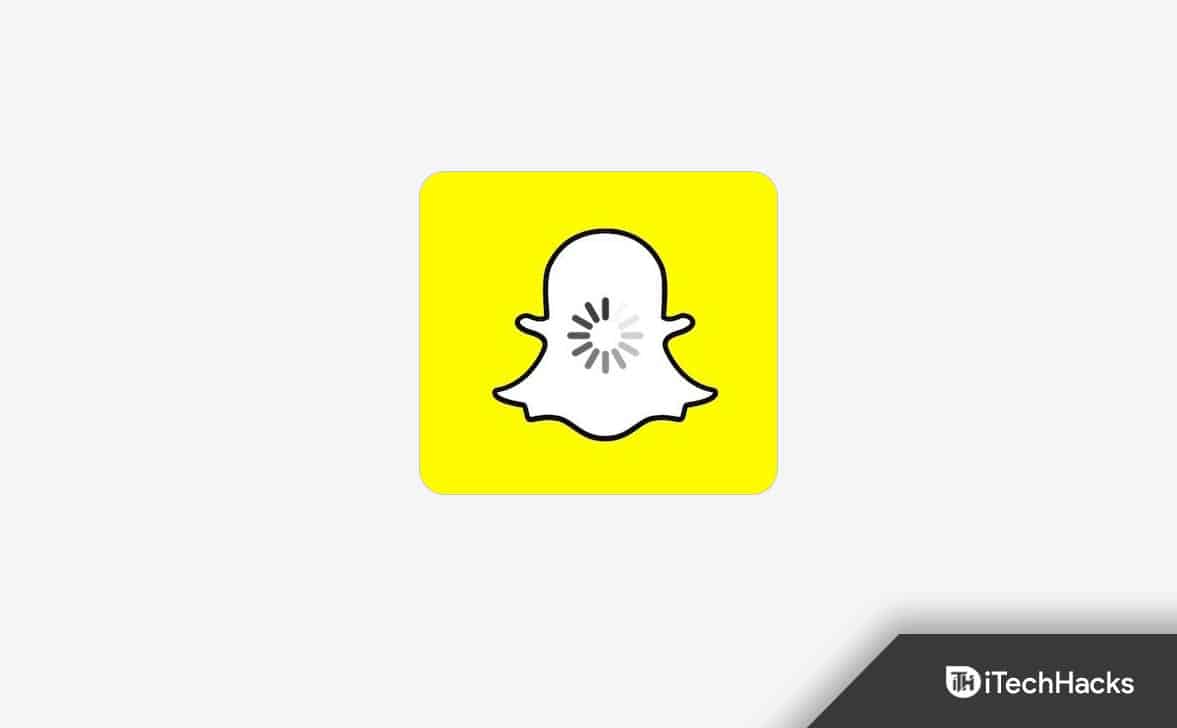Kun yrität päivittää käyttöjärjestelmääsi, olisit huomannut kehotteen, joka viittaa siihenWindows-versiosi on saavuttanut palvelun lopun.Tämä viesti on havaittu sekä Windows 11- että Windows 10 -laitteissa. Tässä viestissä puhumme tästä ongelmasta, katsomme, mitä se tarkoittaa ja kuinka voit ratkaista sen.
Hanki uudempi Windows-versio pysyäksesi ajan tasalla. Windows-versiosi on saavuttanut palvelun lopun
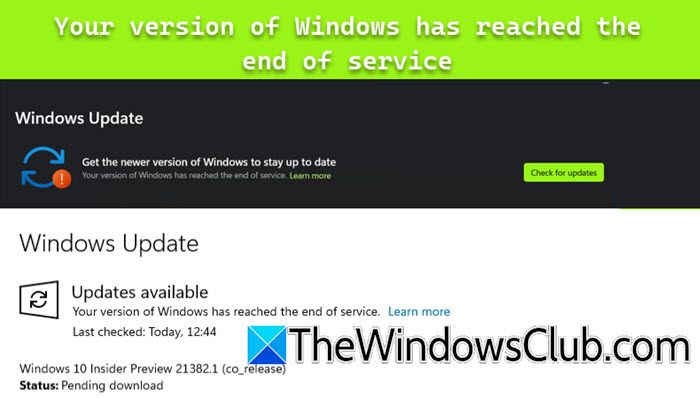
Mitä tapahtuu, kun Windows saavuttaa palvelun päättymisen?
Jos Windows on saavuttanut palvelun päättymisen, et enää saa päivityksiä Microsoftilta, mukaan lukien tietoturvakorjaukset. Tämä tekee järjestelmästäsi erittäin haavoittuvan, ja sinun on oltava skeptinen joka kerta, kun muodostat yhteyden Internetiin.
"Windows-versiosi on saavuttanut palvelun lopun" -viesti tarkoittaa, että nykyinen Windows-versiosi ei enää saa tietoturvapäivityksiä tai tukea Microsoftilta. Tämän vuoksi tietokoneesi on alttiina tietoturvauhkille. Monet käyttäjät kuitenkin huomaavat tämän virheen aivan uudessa tietokoneessa, joten on turvallista sanoa, että toisinaan tämä viesti voi olla joko häiriö tai virhe, joka voidaan korjata. Tässä viestissä puhumme siitä.
Jos Windows-versiosi on saavuttanut palvelun lopun, noudata alla mainittuja ratkaisuja, kiertotapaa ja vinkkejä.
- Tarkista päivitys
- Käytä toista tapaa päivittää tietokoneesi
- Korjausjärjestelmän kuva
- Ohita viesti
Puhutaanpa niistä yksityiskohtaisesti.
1] Tarkista päivitys
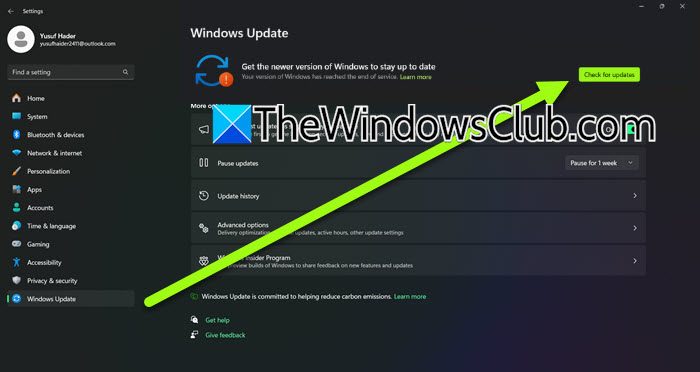
Ensinnäkin sinun on tarkistettava, onko tietokoneesi päivitetty. Tämä ongelma voi olla vain häiriö, joka voidaan ratkaista; siksi suosittelemme tarkistamaan, voidaanko ladata saatavilla oleva päivitys. Joten, kun olet päälläAsetukset > Windows Updatesivu, jossa virheilmoitus näytetään, napsautaTarkista päivitykset, lataa,tai mikä tahansa painike siellä näkyy. Jos voit ladata päivityksen, käynnistä tietokoneesi uudelleen ja kun se käynnistyy uudelleen, tarkista, näkyykö viesti. Toivottavasti tämä tekee työn puolestasi.
2] Käytä toista tapaa päivittää tietokoneesi
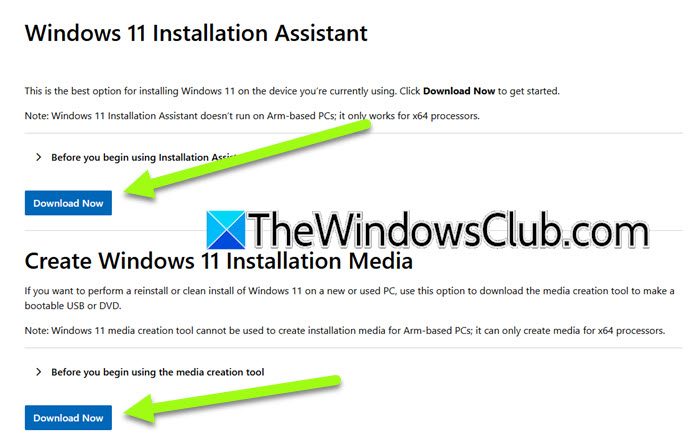
Jos et pysty päivittämään käyttöjärjestelmääsi Asetukset-sovelluksesta, voit yrittää tehdä saman muilla tavoilla. Tätä varten sinun on mentävä osoitteeseenmicrosoft.com. Kun olet siellä, valitse käyttöjärjestelmäsi, Windows 11 tai Windows 10. Jos olet valinnut Windows 11:n, napsautaLataa nyt,kun taas Windows 10 -käyttäjien on valittavaPäivitä nyt.Suorita lopuksi asennusohjelma ja suorita prosessi loppuun noudattamalla näytön ohjeita.
Vaihtoehtoisesti voit ladatasamalta sivulta Windows 11/10:lle ja suorita se. Kun saat pikaisen kysynnän"Mitä haluat tehdä?",klikkaaPäivitä tämä tietokone nyt,ja päivitä tietokone noudattamalla näytön ohjeita.
Kun olet valmis, tarkista, onko ongelma ratkaistu.
3] Korjaa järjestelmän kuva
Jos et voi päivittää järjestelmääsi ja sen sijaan kohtaat virheen prosessissa, voit yrittää korjata käyttöjärjestelmän. On olemassa useita tapoja tehdä sama, olemme listanneet alla kaikki menetelmät, ja suosittelemme, että kokeilet niitä kaikkia, kunnes ongelmasi on ratkaistu.
- Suorita sfc /scannow:Voit kokeilla-komento tarkistaa ja palauttaa vioittuneet Windows-järjestelmätiedostot.
- Suorita DISM:Jos SFC ei auta,skannataksesi järjestelmäkuvasi ja korjataksesi sen.
- Windowsin asennusmedian käyttäminen:korjata, aloita lataamalla virallinen Windows ISO -tiedosto. Luo seuraavaksi käynnistettävä USB- tai DVD-levy, käynnistä se sitten käynnistyksen aikana ja valitse "Korjaa tietokoneesi".
- Kokeile FixWinia:on ilmainen ohjelma, jonka avulla voidaan skannata järjestelmäsi vikojen varalta ja korjata se.
Kun olet korjannut järjestelmän, avaa Windows Update -sivu ja tarkista, onko ongelma ratkaistu.
Lukea:
4] Ohita viesti
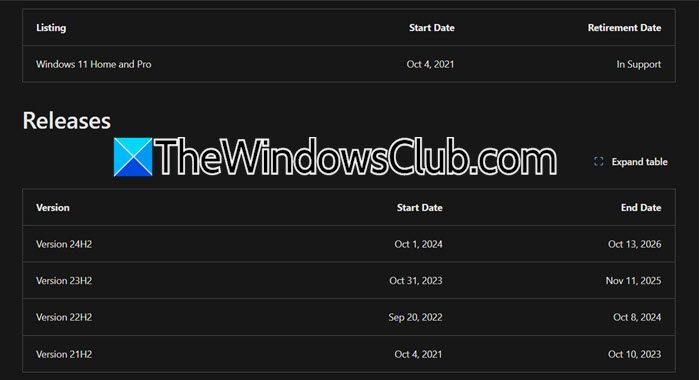
Ihannetapauksessa tämä viesti piti lähettää Windows 10 -käyttäjille, koska se tarkoittaa, että heidän käyttämänsä Windows-versio on liian vanha eikä se saa suojauskorjauksia Microsoftilta. Siksi, jos olet Windows 11 -käyttäjä ja aiemmin mainitut ratkaisut eivät toimineet sinulle, jätä se huomiotta ja odota uusia päivityksiä.
Jos kuitenkin käytät Windows 10:tä ja aiot jatkaa sen käyttöä, olet vaarassa saada virus- ja haittaohjelmahyökkäykset. Se altistaa sinut tunnetuille tietoturvauhkille, ja sinun on oltava skeptinen joka kerta, kun käytät Internetiä.
Joten jos voit, päivitä järjestelmäsi. Jos ei, yritä olla hieman varovaisempi, jos käytät Windows 10:tä. Windows 11 -käyttäjät voivat olla varmoja siitä, että Microsoft ei aio peruuttaa tukea ennen julkaisussa mainittuja päivämääriä.learning.microsoft.comsivu.
Jos päätät jäädä Windows 10:een, siirry osoitteeseensupport.microsoft.comsaadaksesi lisätietoja ilmoituksia käynnistävistä ohjelmistoista ja poistaa ne, jos et halua saada ilmoituksia.
Laitteesi on saavuttanut Windows 10:n palvelun päättymisilmoituksen
JosWindows 10näytötLaitteesi on saavuttanut palvelun päättymisenilmoitus, tässä on muutamia asioita, jotka sinun tulee tietää:
Tämä johtuu siitä, että Windows 10 -versiosi ei ole saanut päivityksiä pitkään aikaan, mikä saattaa johtua siitä, että se ei täytä laitteistovaatimuksia. Tarkista prosessori, RAM-muisti ja tallennustila varmistaaksesi, että laitteesi täyttää laitteiston vähimmäisvaatimukset. Jos laitteesi täyttää vaatimukset, mutta et silti pysty päivittämään, kokeile käyttää Windows 10 Update Assistantia tai etsiä ratkaisua täältä TheWindowsClubista.
Windows 10:n tuki päättyy 14. lokakuuta 2025, ja sen seurauksena Microsoft suosittelee päivittämistä Windows 11:een jatkuvan tuen, tietoturvapäivitysten ja uusien ominaisuuksien varmistamiseksi.
Toivottavasti voit ratkaista ongelman käyttämällä yllä mainittuja ratkaisuja.
Lukea:
Kuinka päivittää 22H2:sta 24H2:een?
On olemassa erilaisia tapojamutta helpoin tapa olisi päivittää kohdasta Windowsin Asetukset > Windows Update. Jos siirryt sinne Windows 11 22H2 -tietokoneella, näet vain vaihtoehdon päivittää Windows 11 23H2:een, ja kun olet päivittänyt 23H2:een, voit ladata 24H2:n.
Lue myös:.


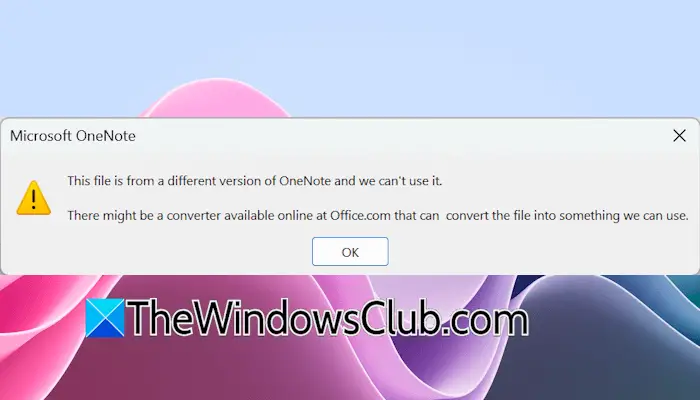

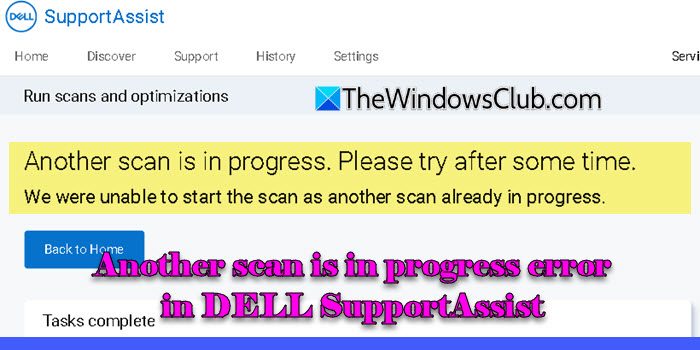







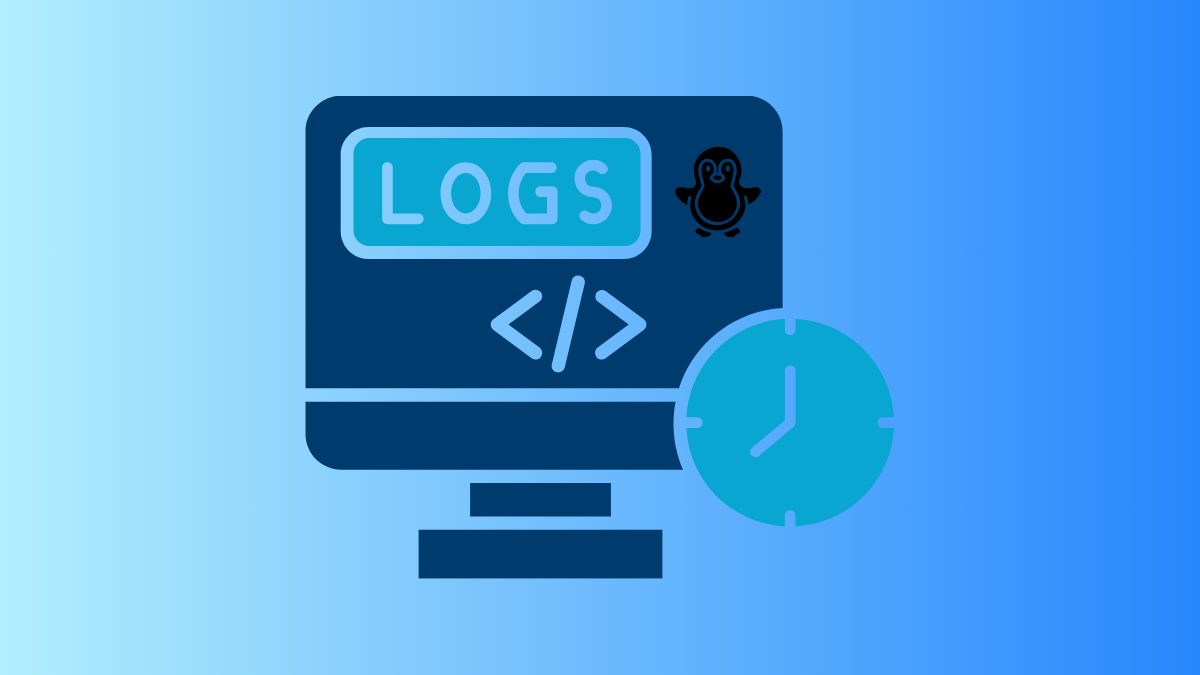
![[Changelog] Mitä uutta Google Chrome 130: ssa ja uudemmissa versioissa](https://media.askvg.com/articles/images2/Google_Chrome.png)